Installation der Plattform
Die Installation der Software erfolgt in wenigen Schritten die, wie hier beschrieben, nacheinander ausgeführt werden müssen.
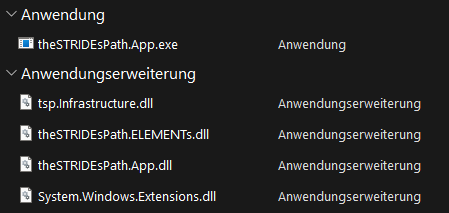
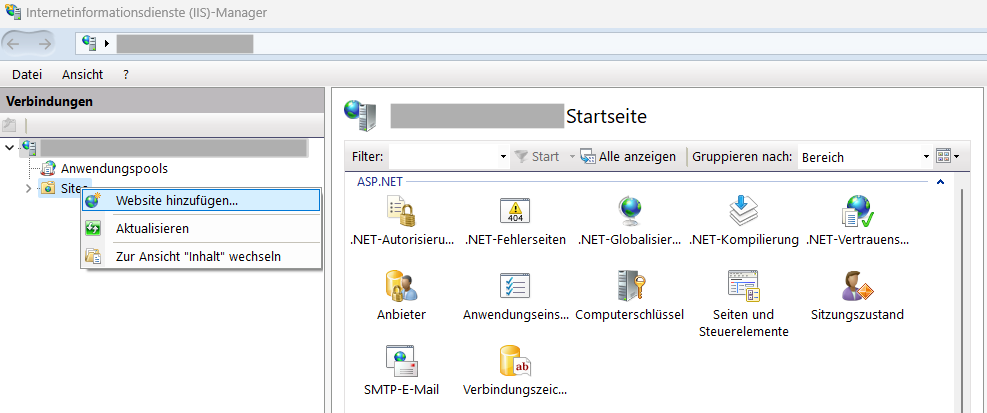
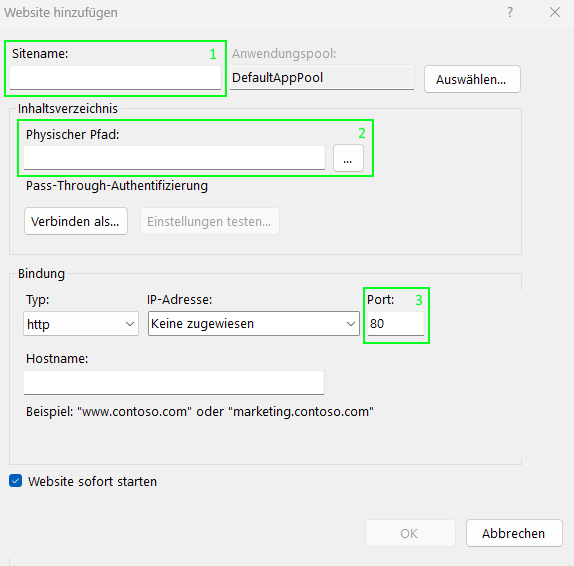
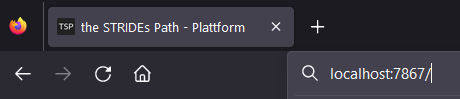
Systemvoraussetzungen
- Aktuelles Microsoft Mindows System (bspw. Windows 11, Windows 10 oder Windows Server
- Microsoft Internet Interformation Services
- Microsoft .NET Core Framework (mind. Version 6.0)
1.) Backup erstellen
- Nachdem Sie die ZIP Datei heruntergeladen haben sichern Sie diese bitte zunächst in einem Archivverzeichnis Ihrer Wahl um ein Backup zur Verfügung zu haben.
2.) Erstellen ein IIS Zielverzeichnis
- Die PRO TOOLs Plattform ist eine Microsoft ASP.NET Core Blazor Webanwendung die auf dem IIS gehostet werden muss.
- Erstellen Sie hierzu ein Dateiverzeichnis Ihrer Wahl im Windows Explorer auf das der bei Ihnen installierte Internet Information Server Zugriff hat.
- Berücksichtigen Sie hierbei die Geschwindigkeit des Laufwerks, der verfügbare Speicherplatz und die Zugriffsberechtigung des IIS.
- Verwenden Sie nach Möglichkeit keine Systempartition für die Installation.
3.) Entpacken Sie die Zip Datei
- Die PRO TOOLs Plattform wird als 'runable package' ausgeliefert und ist mit den in der Zip Datei enthaltenen Dateien sofort lauffähig.
- Kopieren Sie deshalb den Inhalt (alle Dateien) in das IIS Zielverzeichnis.
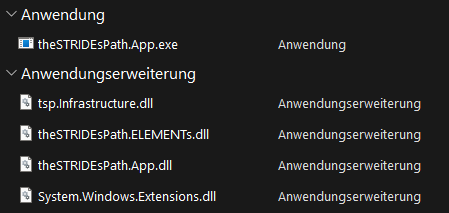
Beispielhafte Inhaltsauflistung des Installationsverzeichnisses
4.) Erstellen Sie eine IIS Website
- Öffnen Sie den Microsoft Internet Information Services Manager
- Erstellen Sie eine neue Website
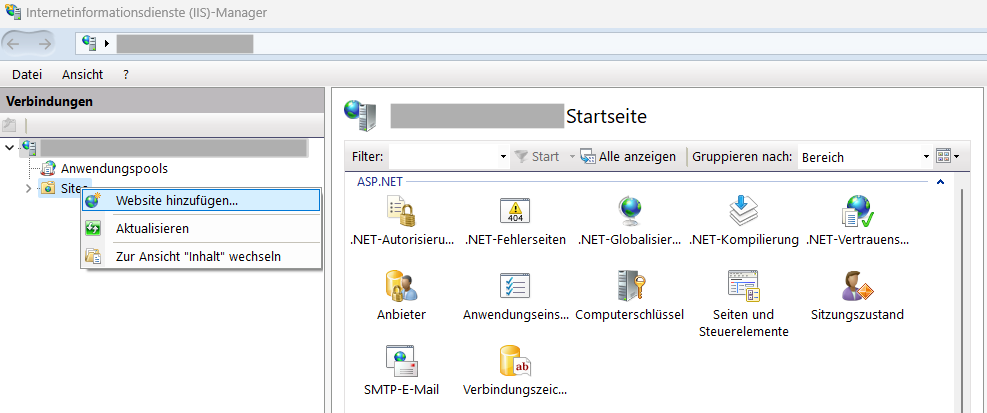
Beispielhafte Darstellung des IIS Managers
5.) Konfigurieren und Verbinden Sie die IIS Website
- Vergeben Sie für die Website einen Namen (1)
- Verbinden Sie das erstellte Verzeichnis mit der Website (2)
- Leben Sie einen Port für ihre Website fest (3)
- Wenn Sie das Häckchen "Website sofort starten" aktiviert lassen, startet die Website (im IIS) sofort
Bitte berücksichtigen bzw. achten Sie bei der Portvergabe die dynamischen Port-Bereiche von 49152 bis 65535.
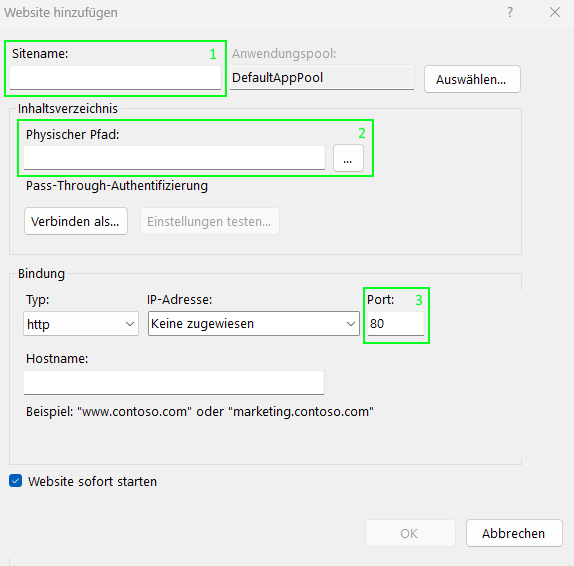
Beispielhafte Darstellung der Konfiguration der Website
Microsoft Hilfe
Wie Sie generell den Microsoft Internet Information Server installieren, konfigurieren und eine IIS Website einrichten, finden sie unter folgendem Link.
6.) Rufen Sie die Applikation im Browser auf
- Starten Sie einen aktuellen Webbrowser Ihrer Wahl
- Rufen Sie unter der von Ihnen gewählten Adresse (ggf. mit Port) die Applikation auf
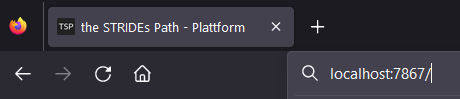
Beispielhafter Aufruf der Website in einem Browser